윈도우10 메일에 네이버 메일 연동하기
예전부터 대다수의 회사원들은 업무 상 윈도우 메일을 많이 사용해왔습니다. 아웃룩 메일부터 윈도우 라이브 메일을 거쳐 지금은 그냥 윈도우10 메일이 되었네요. 저도 아웃룩부터 계속 사용해 왔던 사람으로서 평가해 보자면 같은 기능만 써와서 그런지몰라도 10년 전 아웃룩이나 지금 윈도우 메일이나 크게 다른 게 없는 것 같네요.
윈도우 메일의 장점은 인터넷을 안 켜도 바로 메일을 확인할 수 있다는 점! 그리고 메일 데이터가 내 PC에 남는다는 점! 이 있겠네요. 그러면 윈도우10에서 기본으로 제공하는 메일 앱에 네이버 메일을 연동하는 방법을 알아봅시다. (이 방식은 네이버 메일 뿐만 아니라 지메일, 다음 메일 등 모든 메일에 동일하게 적용됩니다.)
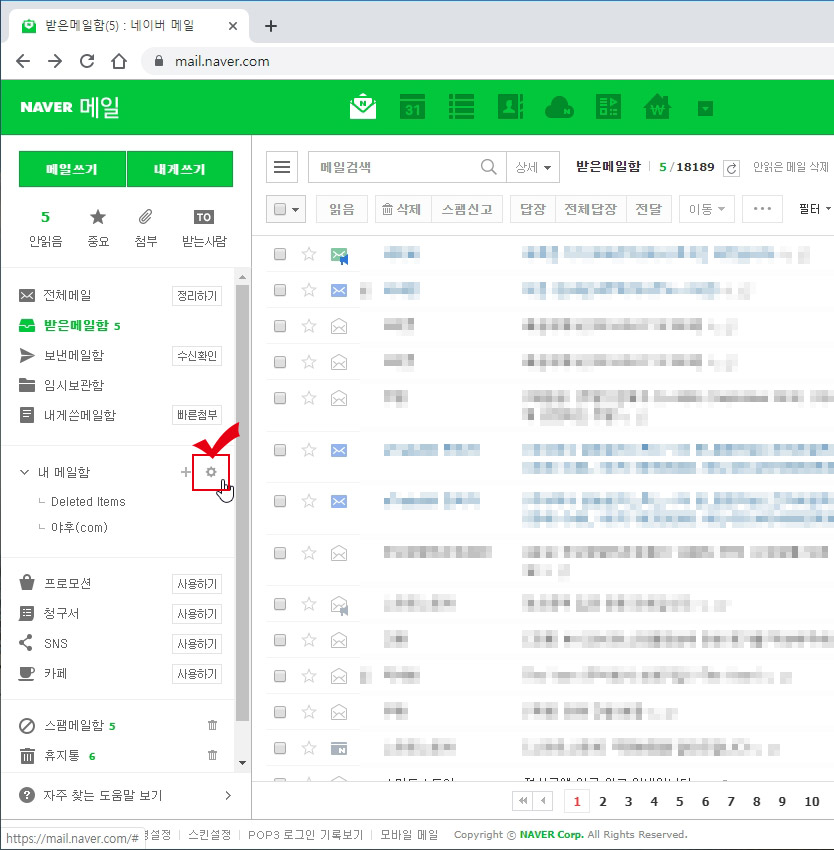
먼저 네이버에 로그인을 하시고 메일 화면으로 들어가 줍니다. 그다음 왼쪽에 있는 "내 메일함"에 마우스를 갖다 대면 오른쪽에 톱니바퀴 모양의 "설정" 버튼이 나타납니다. 클릭해 주세요.
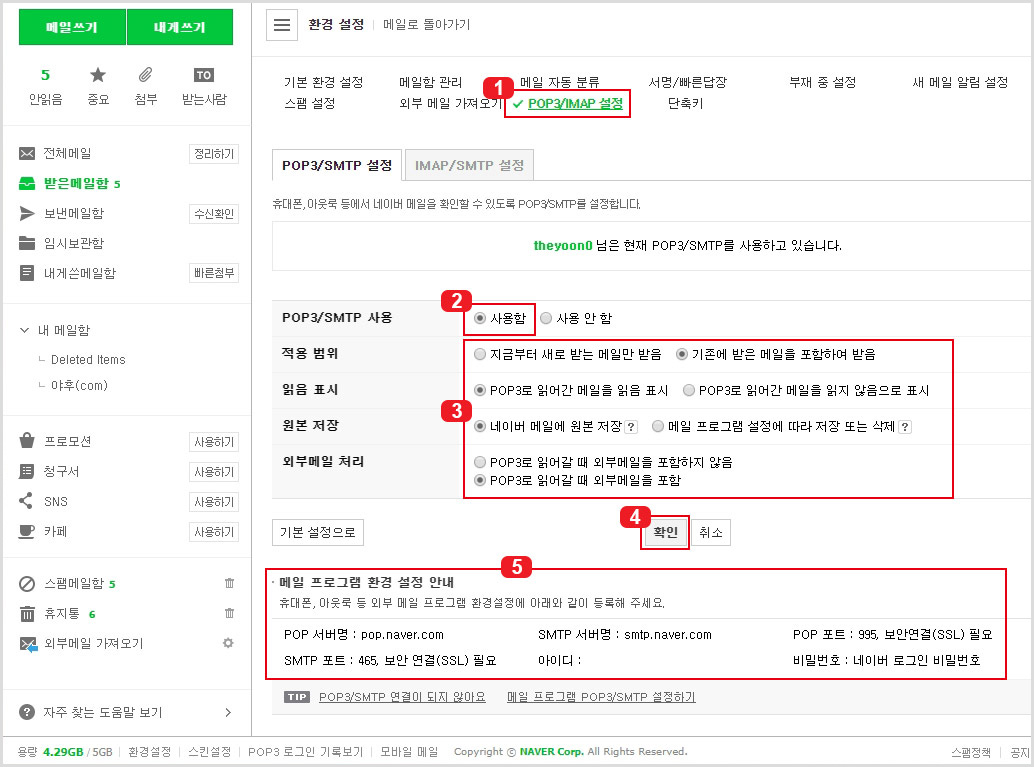
네이버 메일 설정으로 들어가서 "POP/IMAP"을 설정해주셔야 합니다. 순서대로 차근차근 설정해 주시면 됩니다.
1번 "POP/IMAP 설정"을 클릭합니다.
2번 "POP/SMTP 사용"을 "사용함"으로 선택합니다.
3번 영역은 필수는 아니고 원하는 설정대로 맞추실 수 있습니다.
-적용범위에서는 지금 설정한 메일부터 윈도우 메일에 노출시킬 건지 예전 메일까지 다 노출시킬 건지 설정하실 수 있습니다.
-읽음 표시는 "POP로 읽어간 메일을 읽음 표시"는 윈도우 메일에서 읽은 메일을 네이버에서도 읽은 것으로 표시할지 여부입니다.
-원본 저장에서는 네이버 메일에 원본을 저장하실 수도 있고 윈도우 메일로 넘어간 메일을 삭제하실 수도 있습니다.
-외부메일 처리는 네이버 메일에 연결된 다른 사이트의 메일을 윈도우 메일로 같이 받을지 설정하는 것입니다.
4번을 눌러서 설정을 확인하시면 저장이 됩니다.
5번의 내용은 자동으로 해주기 때문에 지금의 윈도우10 메일에는 필요 없는 사항입니다. 아웃룩이나 윈도우 라이브 메일에서는 설정했었던 기억이 나네요. 혹시나 상세 설정을 적으라고 나오는 경우 위 내용을 적으시면 됩니다.
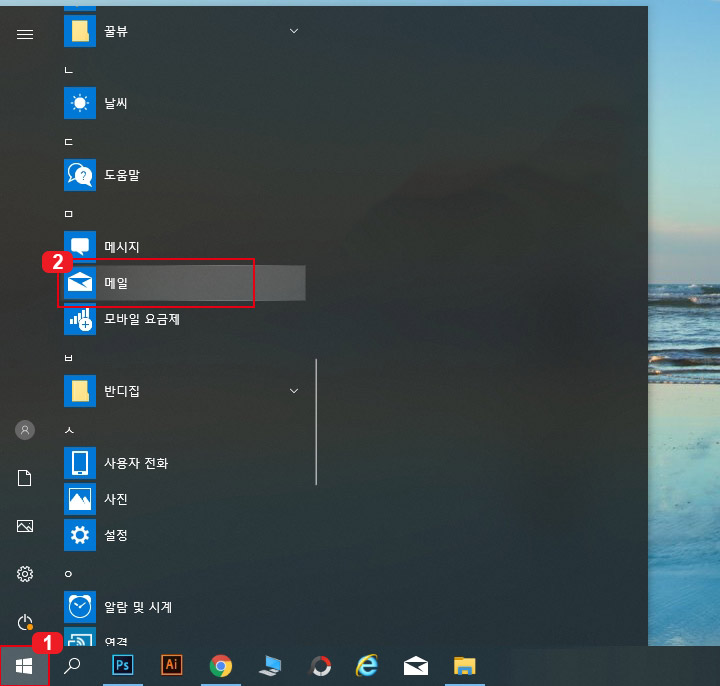
이제 윈도우10 메일을 실행시켜 줍니다.
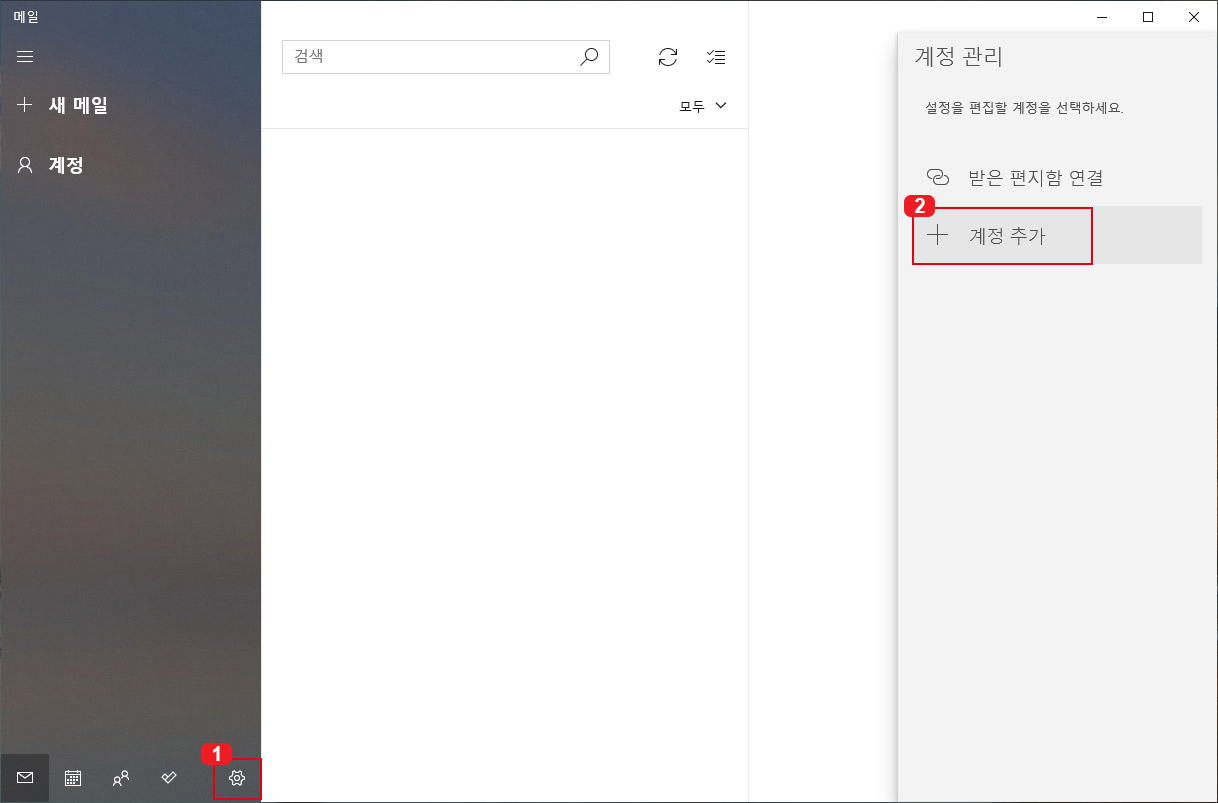
윈도우10 메일이 켜지면 1번 설정 버튼을 누른 후 2번 "계정 추가" 버튼을 클릭합니다. (1번 설정을 눌러야 오른쪽에 계정 관리 화면이 나옵니다.)
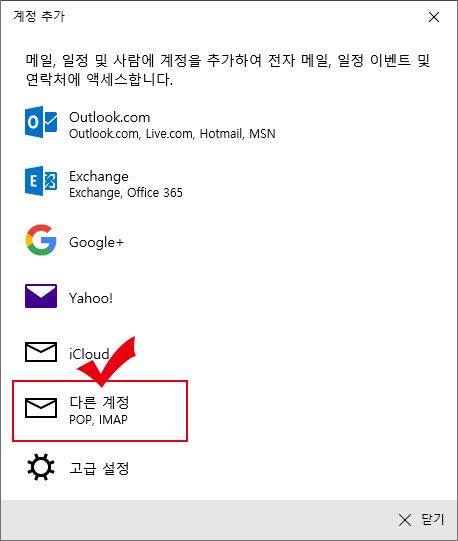
네이버 메일과 연동시키기 위해 "다른 계정"을 클릭합니다.
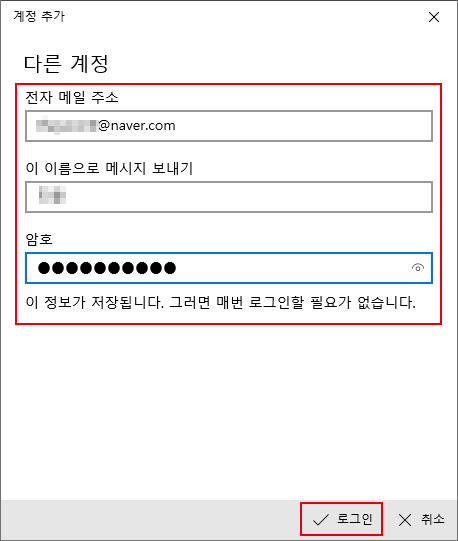
"전자 메일 주소"에 연결시키려는 네이버 메일 주소를 적어줍니다. 그리고 암호 부분에 네이버 로그인 암호를 적어준 후 밑에 있는 "로그인"을 클릭해 주세요.
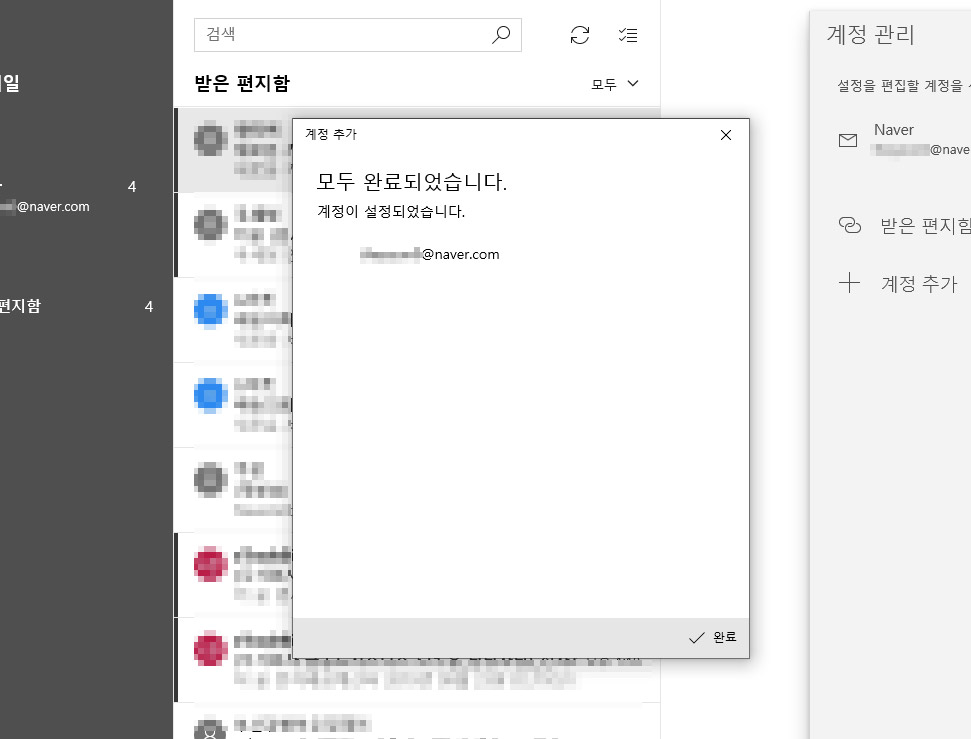
로그인 내용이 정확하다면 위 화면처럼 바로 연동이 됩니다. 네이버 메일이 윈도우10 메일로 정상적으로 불러와진 모습입니다.
참고로 윈도우10 메일이 없거나 삭제되었다면 마이크로소프트 스토어에서 무료로 다운받아 설치하실 수 있습니다.





댓글